Automatisez les rapports dans Google Data Studio à partir des données de Google BigQuery
Publié: 2022-04-12Dans cet article, nous expliquons comment configurer les mises à jour automatiques des rapports dans Google BigQuery et les visualiser à l'aide de Google Data Studio.
Avec OWOX BI, vous pouvez automatiser la collecte de données et tous les rapports marketing. Réservez une démo gratuite et nous vous montrerons comment cela fonctionne.
Table des matières
- À propos de l'utilisation de Google Data Studio
- Étape 1. Recueillir des données à partir de Google BigQuery
- Étape 2. Préparez un tableau dans Google BigQuery avec les données du rapport
- Étape 3. Créer un script Apps pour mettre à jour automatiquement le tableau
- Étape 4. Créer un rapport dans Google Data Studio
- Liens utiles
Découvrez la valeur réelle des campagnes
Importez automatiquement les données de coût dans Google Analytics à partir de tous vos services publicitaires. Comparez les coûts de campagne, le CPC et le ROAS dans un seul rapport.
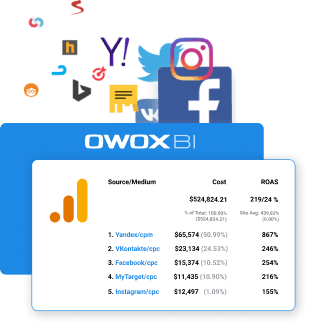
À propos de l'utilisation de Google Data Studio
Quelques mots sur Data Studio pour ceux qui ne le connaissent pas encore. Nous utilisons souvent cet outil au sein d'OWOX BI et le recommandons à nos clients pour plusieurs raisons :
- Tout d'abord, Data Studio est pratique car il dispose de nombreux connecteurs pour des services tiers. Ils peuvent facilement se connecter à presque toutes les sources de données. Des connecteurs natifs de Google et ceux développés par d'autres sociétés sont disponibles, par exemple pour Yandex.Metrics, Yandex.Directory, Facebook, Twitter, etc. Si nécessaire, vous pouvez créer votre propre connecteur.
- Le service est facile à utiliser et il est facile de visualiser les données. Plusieurs sources peuvent être connectées à un seul tableau de bord.
- Il est facile de partager des rapports dans Data Studio avec des collègues, en leur donnant accès à la visualisation ou à la modification. Il n'est pas nécessaire qu'un collègue ait une autorisation, il lui suffit d'ouvrir le tableau de bord en cliquant sur le lien.
- Presque toutes les fonctionnalités de l'outil sont disponibles dans la version gratuite.
Voici un exemple de rapport dans Data Studio avec les principaux KPI et sources de trafic d'une boutique en ligne :
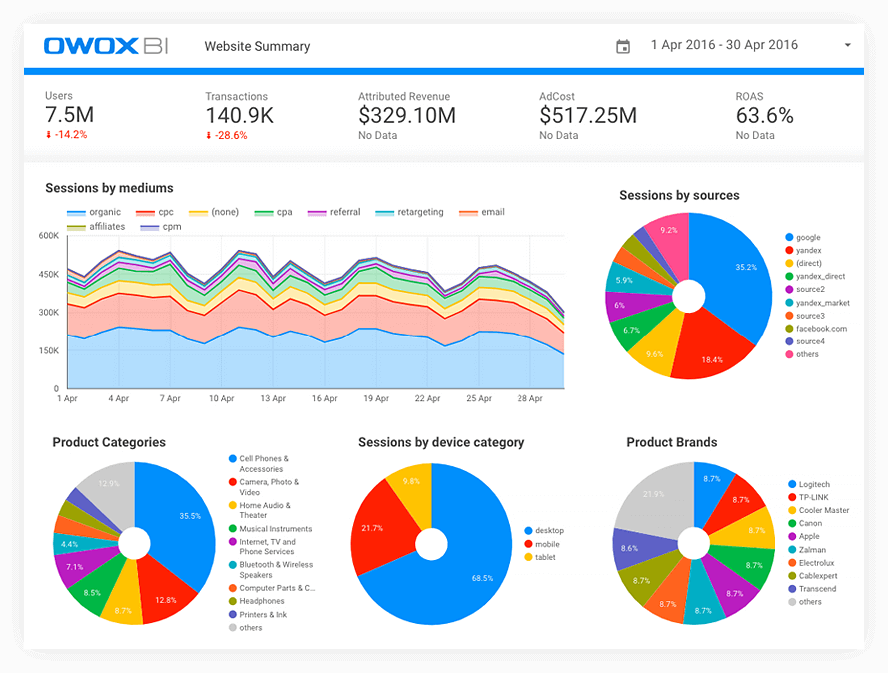
Il s'agit d'un tableau de bord interactif où vous pouvez voir comment les métriques changent au fil des jours, des canaux, des catégories d'appareils, etc. Il peut y avoir plusieurs pages dans un même rapport. Voici pourquoi c'est si pratique : une fois que vous avez configuré un tableau de bord et partagé un lien avec vos collègues, plus aucune modification n'est nécessaire (sauf si vous ajoutez de nouveaux paramètres). Choisissez simplement les bonnes dates et obtenez des informations à jour.
Maintenant, expliquons comment nous pouvons créer une telle beauté. Nous construisons le rapport sur la base des données de Google BigQuery, qui seront mises à jour automatiquement selon le calendrier spécifié.
Étape 1. Recueillir des données à partir de Google BigQuery
BigQuery dispose de bibliothèques et de connecteurs prêts à l'emploi qui vous permettent d'importer des informations sur les transactions, les clients et les éléments de votre système CRM vers le stockage dans le cloud. Et OWOX BI vous aidera à collecter automatiquement toutes les autres données dans GBQ :
- Actions des utilisateurs sur le site (données en temps réel non échantillonnées).
- Données sur les coûts des services publicitaires.
- Données d'appel et de chat des systèmes de suivi des appels.
- Informations sur les e-mails provenant des services de messagerie.
Une fois que vous avez fusionné des données provenant de différentes sources dans BigQuery, vous devez :
- Utilisez la requête SQL pour sélectionner les métriques que vous souhaitez voir dans le rapport dans un tableau séparé.
- Utilisez Google App Script pour configurer une règle qui met à jour les données de ce tableau.
- Dans Data Studio, connectez la table aux données de GBQ et visualisez-la.
La combinaison schématique des données et l'automatisation des rapports avec OWOX BI peuvent être décrites comme suit :

OWOX BI a une période d'essai - combinez toutes vos données et créez gratuitement n'importe quel rapport marketing dans Data Studio
Étape 2. Préparez un tableau dans Google BigQuery avec les données du rapport
Nous avons décrit les instructions sans trop de détails, car nous supposons que vous connaissez l'interface Google BigQuery. Si vous avez besoin d'un rappel sur la façon de gérer la création de table, consultez cet article : Structure des données BigQuery dans Google : comment démarrer avec le stockage dans le cloud.
Pour économiser les ressources Google BigQuery, nous vous recommandons de créer d'abord une requête SQL qui produit une table avec un ensemble de paramètres et de métriques que vous souhaitez sur une période spécifique :
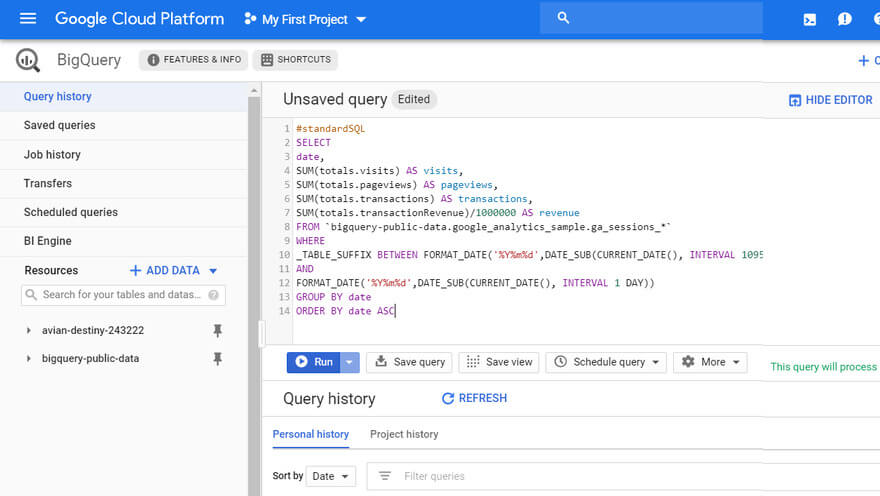
Créez une requête et enregistrez le résultat dans une table BigQuery distincte :
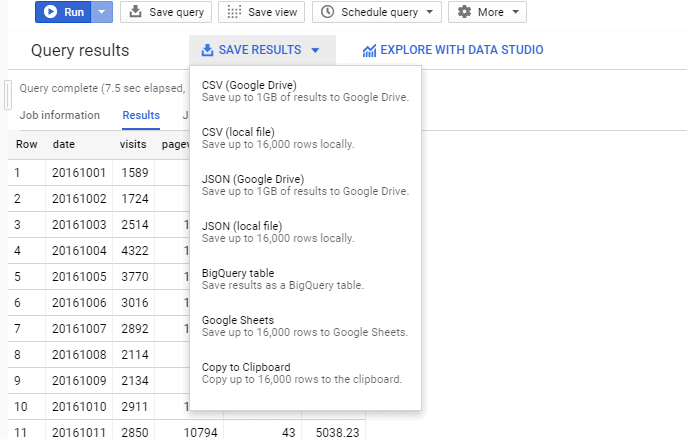
Créez ensuite une vue qui calcule les mêmes métriques, mais sur une période plus courte. Par exemple, vous avez créé une table source pour décembre. Ensuite, chaque jour, la vue demandera les données d'hier et les ajoutera au tableau.

Pour ce faire, exécutez une autre requête et cliquez sur Enregistrer la vue :
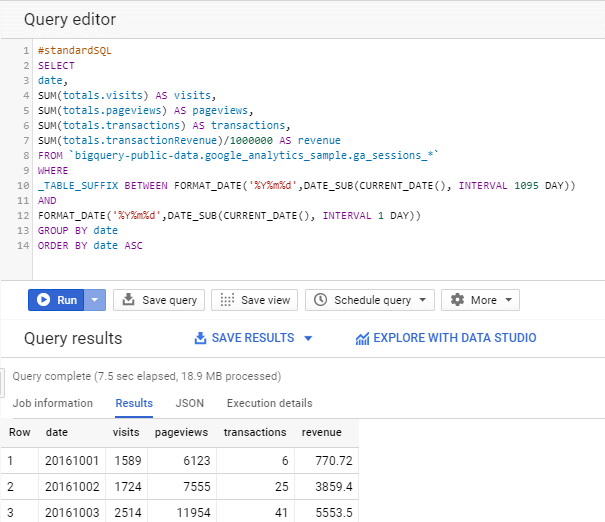
Étape 3. Créer un script Apps pour mettre à jour automatiquement le tableau
Vous devez maintenant créer un script qui démarrera automatiquement la vue et en enverra les données mises à jour à la table BigQuery source.
Pour ce faire, ouvrez Apps Script, cliquez sur Créer un script, nommez-le et écrivez le code suivant, en remplaçant le nom du projet, l'ensemble de données et les tables BigQuery par les vôtres.

Remplissez le formulaire pour obtenir le texte complet du code dans votre e-mail
RECEVEZ LE CODE
Cliquez ensuite sur l'icône de l'horloge pour définir le calendrier d'exécution du script. Cliquez sur le bouton Ajouter un déclencheur dans le coin inférieur droit. Sélectionnez la source d'événement Time Trigger, spécifiez la fréquence d'exécution souhaitée, puis cliquez sur Save.
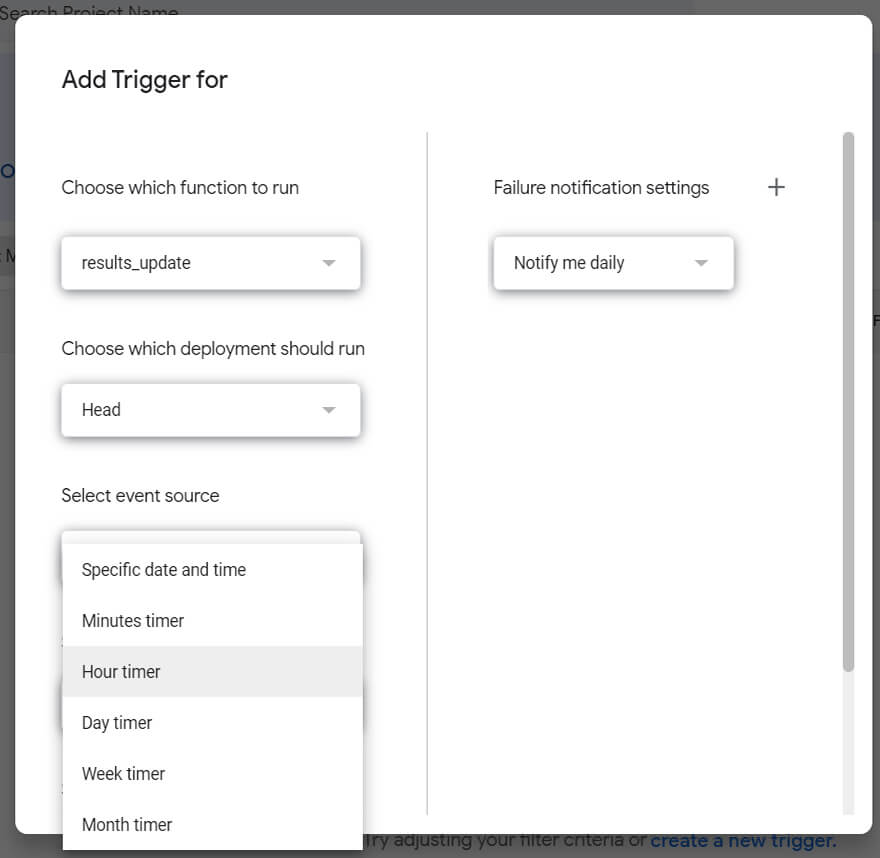
C'est prêt! Maintenant, les données de la table GBQ seront mises à jour selon le calendrier spécifié.
Étape 4. Créer un rapport dans Google Data Studio
Accédez à la page d'accueil de Data Studio, cliquez sur Nouveau dans l'angle supérieur gauche, puis sélectionnez Rapport. Cliquez ensuite sur Créer une source de données dans l'angle inférieur droit et sélectionnez BigQuery :
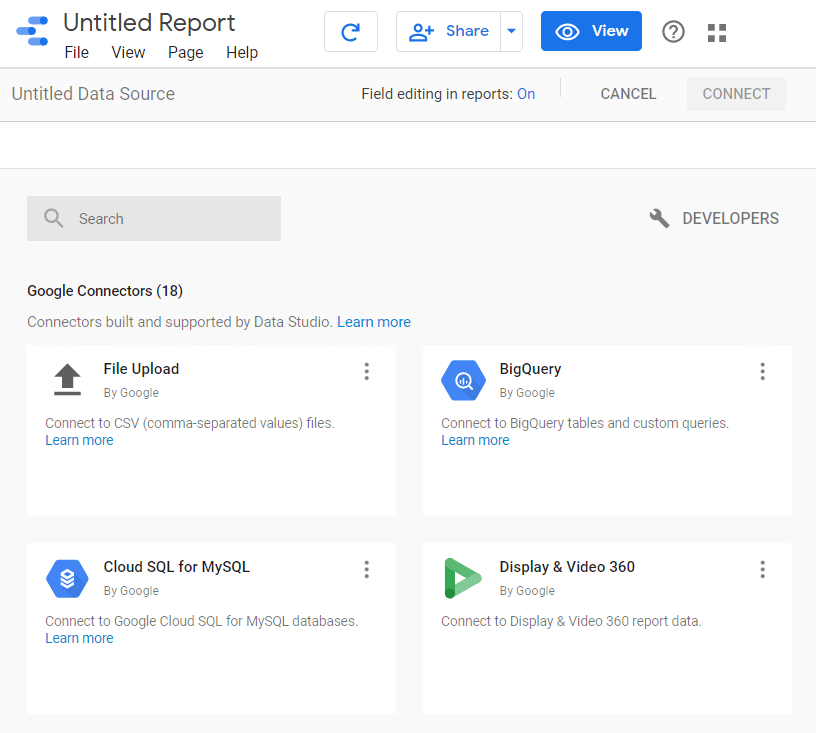
Spécifiez ensuite le projet, le jeu de données et la table GBQ avec les données du rapport, puis cliquez sur Lien dans le coin supérieur droit :
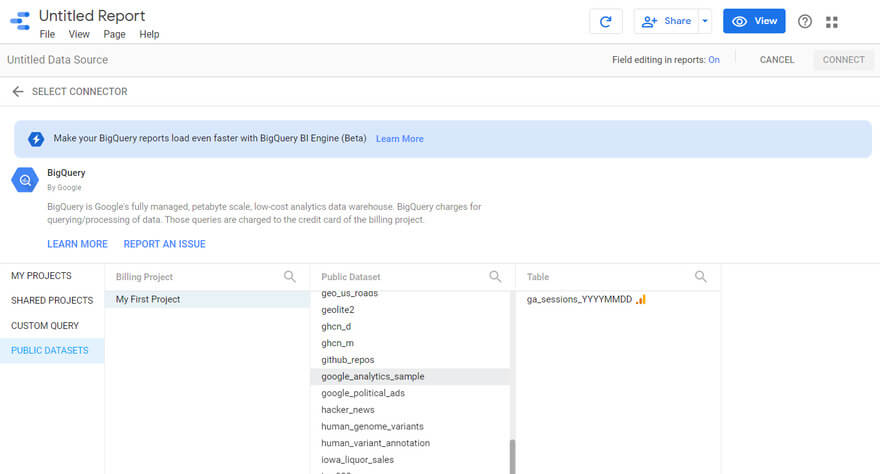
Dans la fenêtre ouverte, vous verrez tous les paramètres et métriques qui sont stockés dans la table connectée et avec lesquels vous pouvez travailler. Ici, vous pouvez les renommer si vous en avez besoin en cliquant sur la bonne métrique.
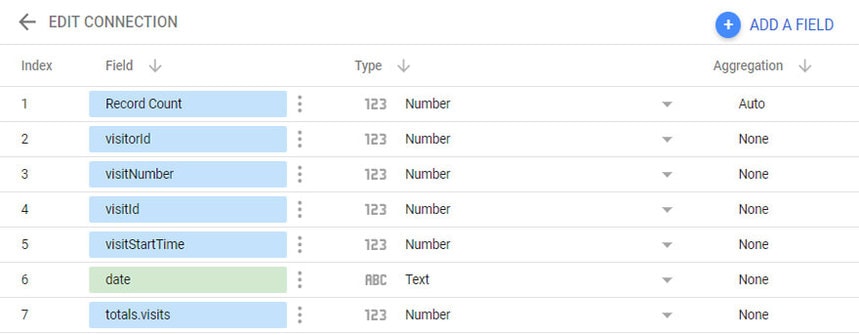
Vous avez également la possibilité de créer vos propres métriques personnalisées. Utilisez le bouton Ajouter un champ et les formules (si vous cliquez sur un point d'interrogation, l'aide apparaît) :
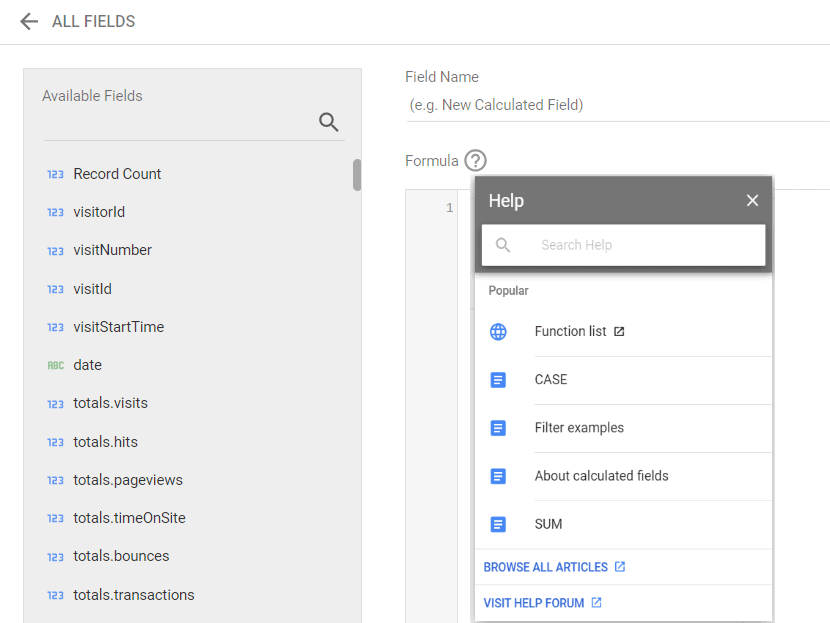
Lorsque vous avez défini les champs, cliquez sur le bouton Ajouter au rapport dans le coin supérieur droit :
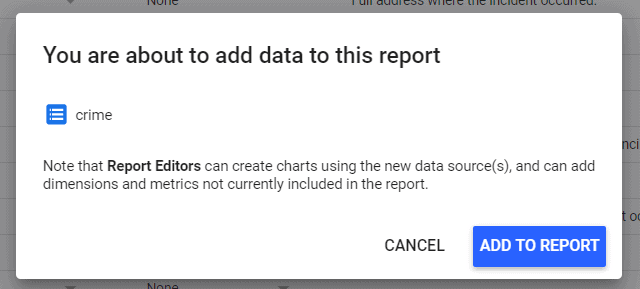
Vous sélectionnez ensuite l'outil de visualisation (type graphique) et mettez en surbrillance la zone du tableau de bord où vous souhaitez le placer.
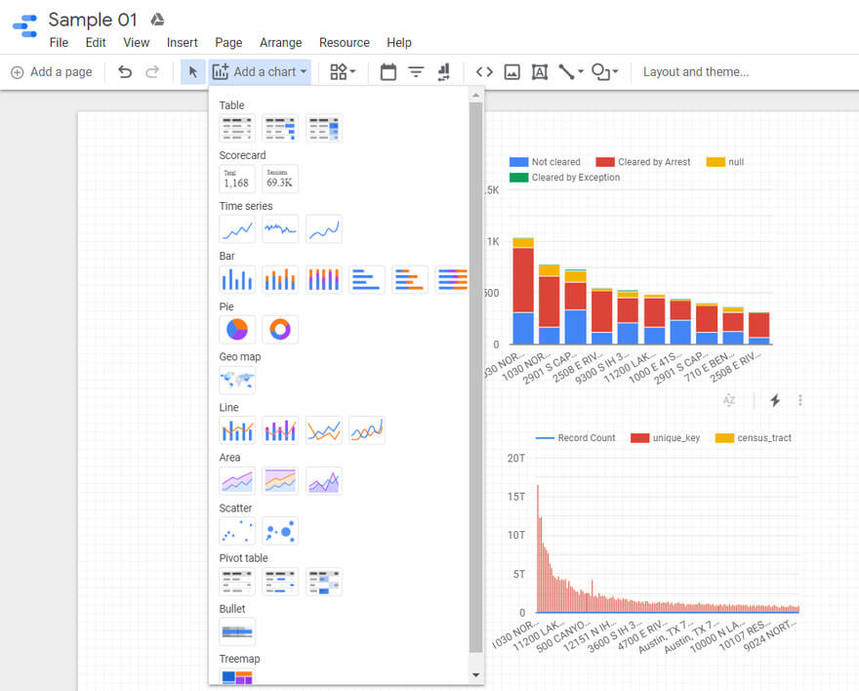
Le panneau de contrôle s'ouvre sur la droite, où vous pouvez personnaliser le rapport selon vos besoins : ajoutez des paramètres de comparaison, personnalisez les filtres, la plage de dates, le style du tableau de bord, etc.
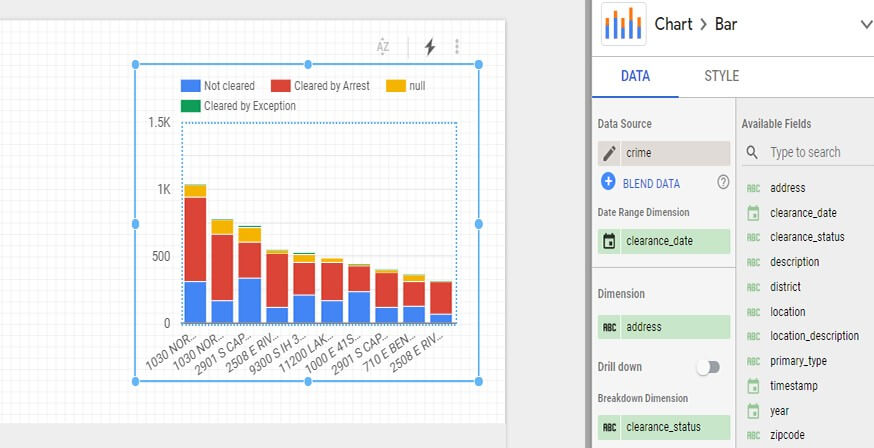
Ensuite, il ne vous reste plus qu'à partager le rapport avec vos collègues à l'aide du bouton Accorder l'accès.
Liens utiles
Pour en savoir plus sur l'utilisation de BigQuery et de Data Studio, consultez nos articles :
- Tutoriel Google Data Studio pour les débutants
- Les 6 meilleurs outils de visualisation BigQuery
- Comment importer des données dans Google BigQuery
- Modèle de tableau de bord Google Data Studio par OWOX BI
